Ruby on Rails o simplemente conocido como Rails, es un software gratuito y de código abierto escrito en lenguaje Ruby bajo la licencia MIT. Es un marco de desarrollo de aplicaciones web del lado del servidor, diseñado para facilitar la programación de aplicaciones web al hacer suposiciones sobre lo que cada desarrollador necesita para comenzar. Rails es un marco modelo-vista-controlador (MVC) que permite escribir menos código y lograr más que muchos otros marcos. Rails en sí proporciona la estructura para una base de datos, páginas web y un servicio web. Al ser un lenguaje de programación orientado a objetos y de alto nivel, está ganando mucha popularidad.
Descarga e Instalación
Antes de instalar Ruby on Rails, asegúrese de que SQLite3 y Ruby estén instalados en su computadora. Para saber si tiene SQLite3 y Ruby instalados en su sistema, escriba el siguiente comando en su línea de comandos:
$ ruby –version $ sqlite3 --version
Si no están instalados, primero tenemos que instalarlos.
- Para la instalación de Ruby en Windows, visite ¿Cómo instalar Ruby en Windows?
- Para la instalación de Ruby en Linux, visite ¿Cómo instalar Ruby en Linux?
- Para la instalación de SQLite3 en Windows, visite ¿Cómo instalar SQLite3 en Windows y Linux?
Ahora que tiene SQLite3 y Ruby instalados en su sistema, es hora de instalar Rails, para la instalación y configuración de Rails, siga los pasos que se detallan a continuación:
Paso 1: escriba el siguiente comando en la terminal ruby:
$ gem install rails
Esto instalará rieles en los sistemas operativos Windows y Linux.
Paso 2: para verificar que se hayan instalado los rieles, escriba el siguiente comando y debe informar su versión.
$ rails --version
Paso 3: para hacer su primera aplicación web en Rails, escriba el siguiente comando en la línea de comando:
$ rails new project
donde proyecto es el nombre de su aplicación.
Mostrará algo como esto: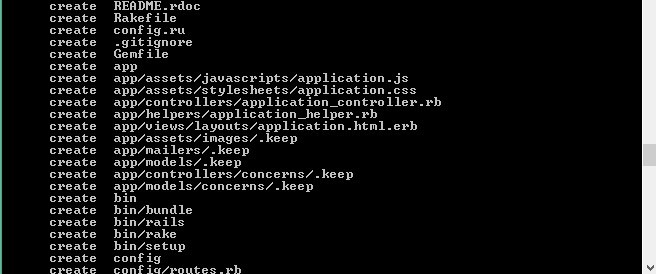
Paso 4: Creará una aplicación Rails llamada proyecto. Luego, cd en ese proyecto usando el siguiente comando:
$ cd project
Paso 5: Para iniciar su servidor web, escriba el siguiente comando:
$ bin/rails server
o solo
$ rails server
Paso 6: ahora navegue hasta localhost 3000 y podrá ver el siguiente resultado:
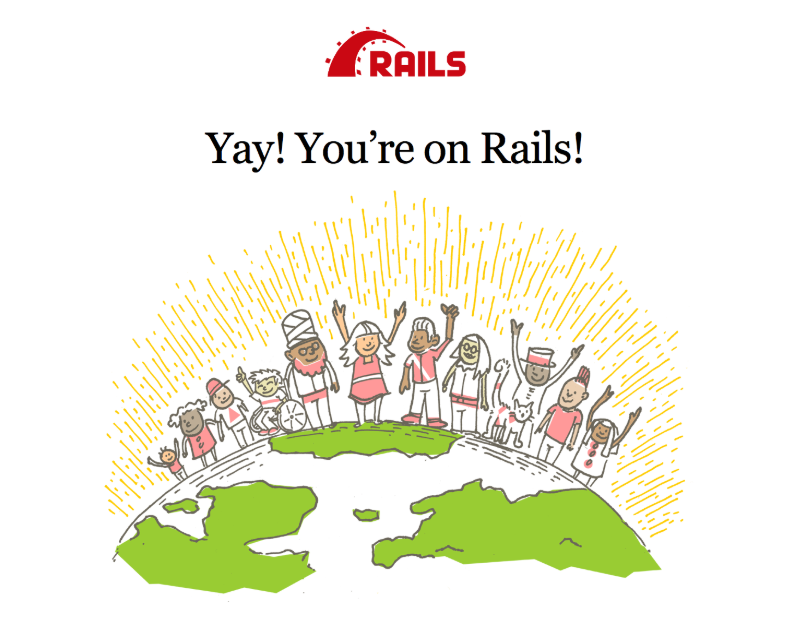
Publicación traducida automáticamente
Artículo escrito por pcpiyush1106 y traducido por Barcelona Geeks. The original can be accessed here. Licence: CCBY-SA